Поправете липсващите проблеми с d3dcompiler_47.dll
d3dcompiler_47.dll е файл, който е част от допълнителната библиотека DirectX, който е необходим за правилното стартиране на повечето игри и софтуер. Когато се опитате да отворите програмата, на екрана може да се появи известие, че такъв обект отсъства в системата. Това показва, че или гореспоменатата библиотека DirectX не е инсталирана в ОС, или други неизправности се наблюдават в компютъра. Днес бихме искали да се спрем на решението на този проблем, описвайки всички известни методи, които ще помогнат за справяне с този проблем.
Ние коригираме проблемите с отсъствието на d3dcompiler_47.dll
Следните методи ще бъдат подредени в съответствие с ефективността и лекотата на използване. Очевидно е, че отсъствието на обекта d3dcompiler_47.dll най-често провокира деинсталирана версия DirectX и едва тогава повредите в операционната система или липсата на важни актуализации водят до това. Затова предлагаме да започнете с тази опция.
Метод 1: Инсталирайте DirectX
Потребителите на Windows 10 заедно със системата автоматично получават DirectX файлове и следователно не се нуждаят от допълнителна инсталация. Препоръчваме те да се върнат към този метод само след проверка на всички останали. В този случай ще ви помогне само преинсталирането или инсталирането на липсващите файлове, за което можете да прочетете в друга статия на нашия уебсайт, като кликнете върху връзката по-долу.
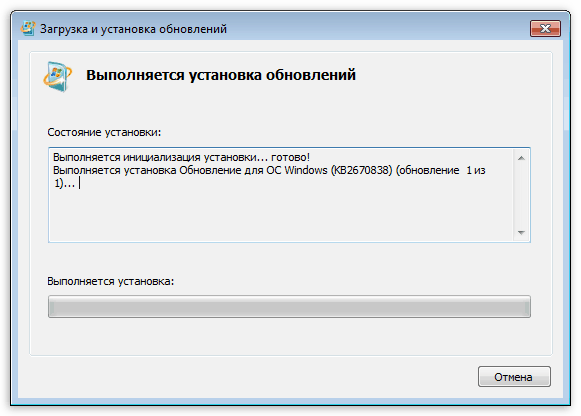
Повече подробности: Преинсталирайте и добавете липсващите компоненти DirectX в Windows 10
Собствениците на по-стари версии на тази ОС, в частност на Windows 7, трябва независимо да търсят и изтеглят въпросната библиотека, ако тя не е добавена към системата при инсталиране на софтуера. На тази тема отделихме и отделен материал, където ще намерите подробни ръководства за актуализиране на DirectX.
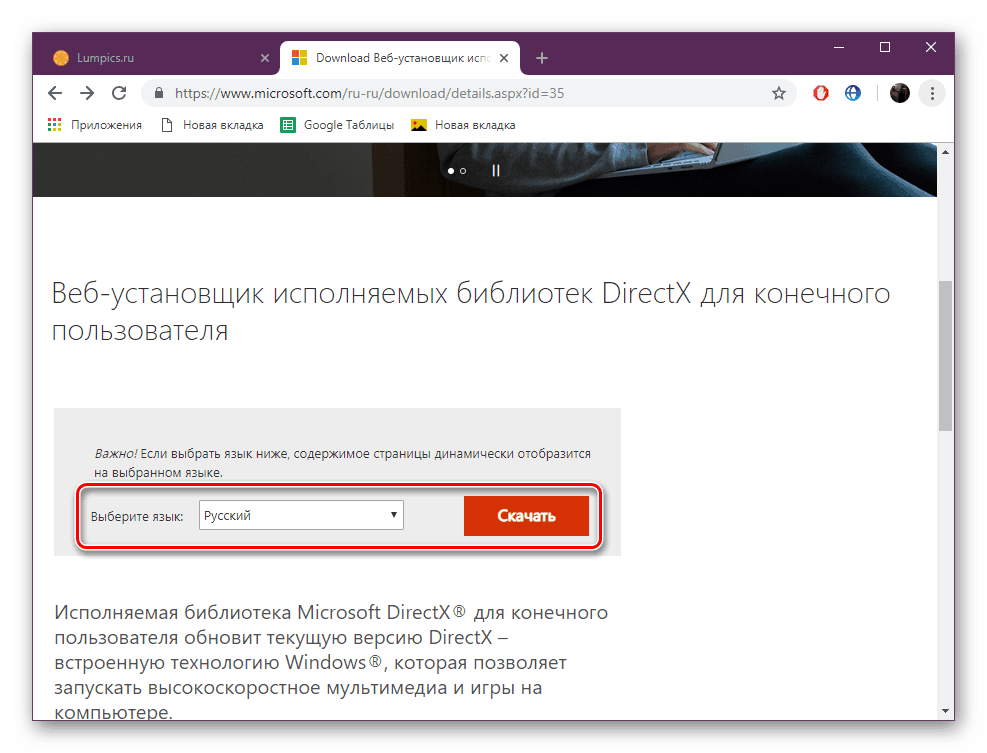
Повече подробности: Как да актуализирате DirectX библиотеки
Метод 2: Ръчна регистрация на библиотеката в ОС
Когато инсталирате играта или софтуера, добавените системни компоненти, включително d3dcompiler_47.dll, се регистрират автоматично. След това Windows обикновено вижда и взаимодейства с тях. По някаква причина обаче това не винаги се случва, защото потребителят е изправен пред необходимостта да регистрира ръчно обекта. За щастие това става в няколко крана.
- Отворете "Старт" и намерете там класическото приложение "Команден ред" . Не забравяйте да го стартирате като администратор.
- След като се появи око, въведете ръчно или поставете
regsvr32 /u D3DCompiler_47.dllи натиснете клавиша Enter . - На екрана трябва да се появи известие, че модулът е успешно зареден, но входната точка или информацията за регистрацията на компонента не са намерени.
- След това остава само да активирате
regsvr32 /i D3DCompiler_47.dllда потвърдите регистрацията на файла в системата.
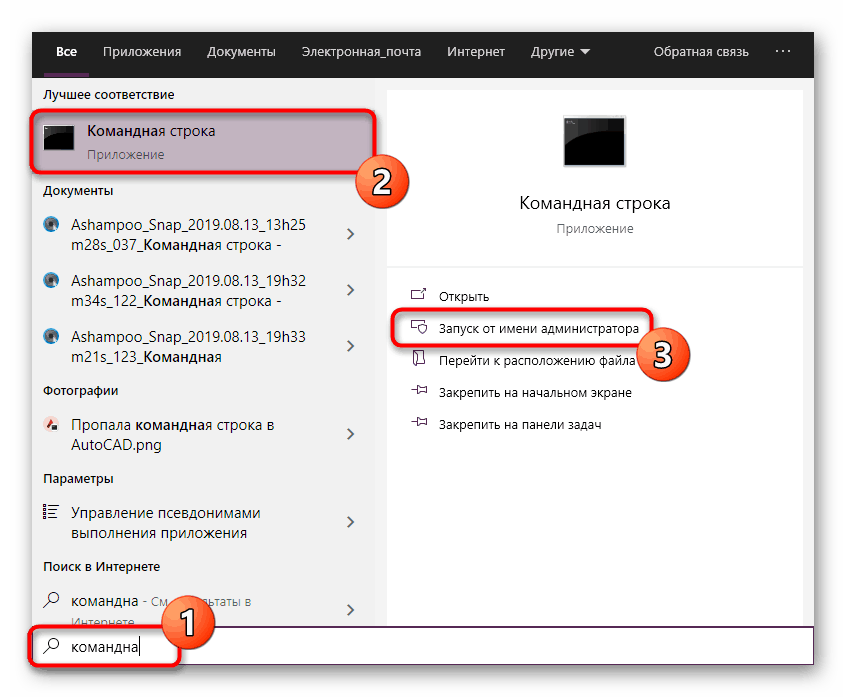
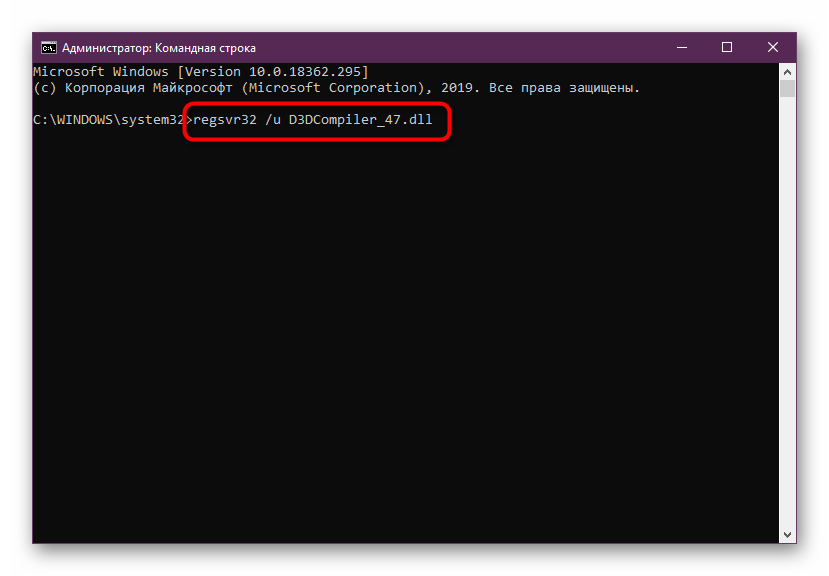
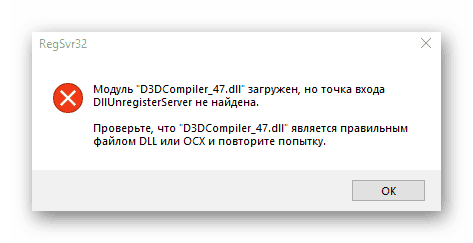
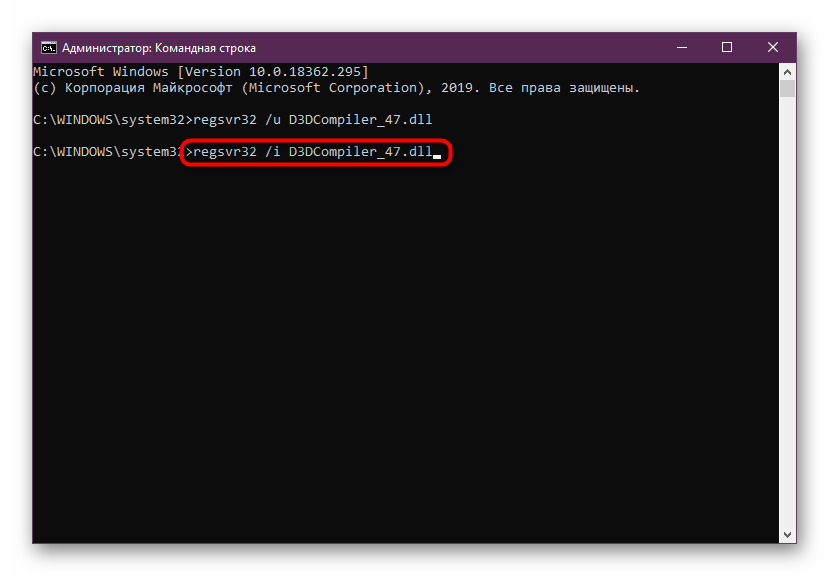
Преди да стартирате проблемна игра или софтуер, се препоръчва да рестартирате компютъра, така че всички промени да влязат в сила точно.
Метод 3: Актуализиране на драйвери за видеокарта
От предишния метод научихте за регистрацията на d3dcompiler_47.dll. Ако по време на тази стъпка се оказа, че този компонент вече е регистриран успешно, но все пак получавате съобщения за грешки, препоръчително е да актуализирате драйверите на видеокартата си. Този софтуер позволява хардуерът на компонента и операционната система да взаимодейства правилно, това включва и достъп до вградените библиотеки. При използване на остарели драйвери може да възникне голямо разнообразие от грешки, включително тези, които са придружени от известие за липсата на DLL файлове. Прочетете цялата необходима информация по темата за актуализиране на драйвери за графичен адаптер в материалите по-долу.
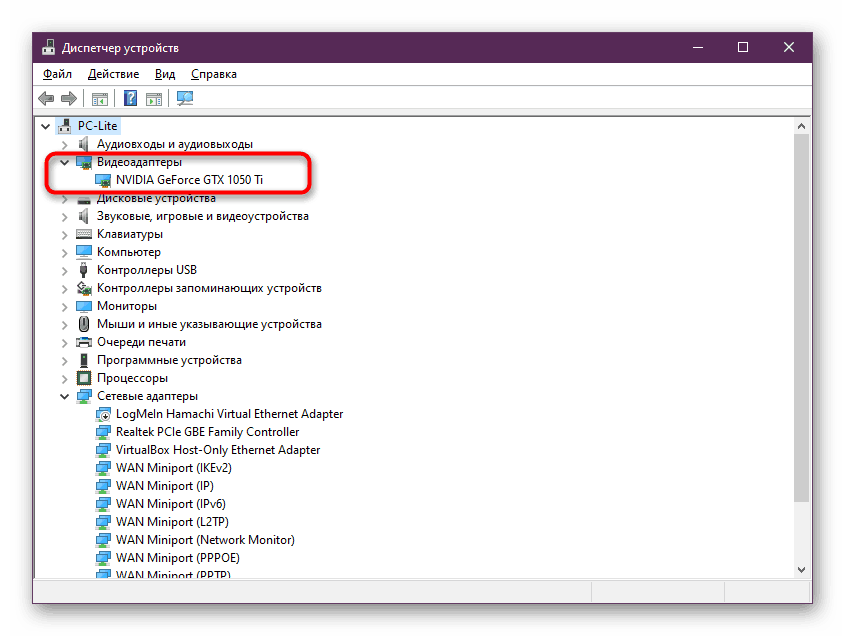
Прочетете още: Актуализиране на драйвери за графични карти AMD Radeon / NVIDIA
Метод 4: Инсталиране на актуализации на Windows
Актуализациите на Windows често са насочени не само към подобряване на сигурността, но и към отстраняване на известни проблеми. Много е важно винаги да инсталирате иновации, така че по време на взаимодействието със системата да няма грешки, включително липсата на определени DLL файлове. В Windows 10 можете да проверите за актуализации само с няколко кликвания:
- Отворете "Старт" и отидете в менюто "Опции", като щракнете върху съответната икона във формата на зъбно колело.
- В прозореца, който се показва, отидете до дъното, където ще намерите категорията "Актуализация и сигурност" .
- Изберете „Windows Update“ през панела вляво и кликнете върху бутона „Проверка за актуализации“ .
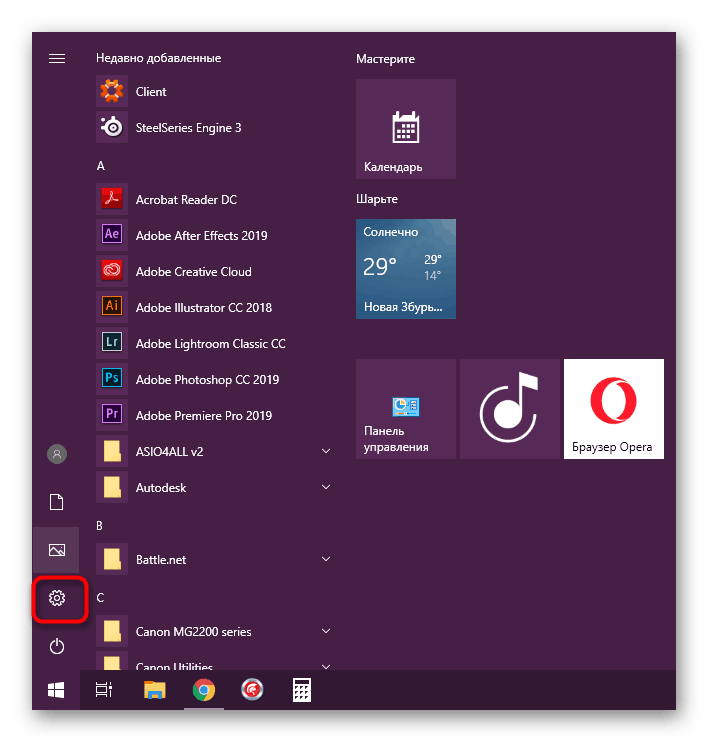
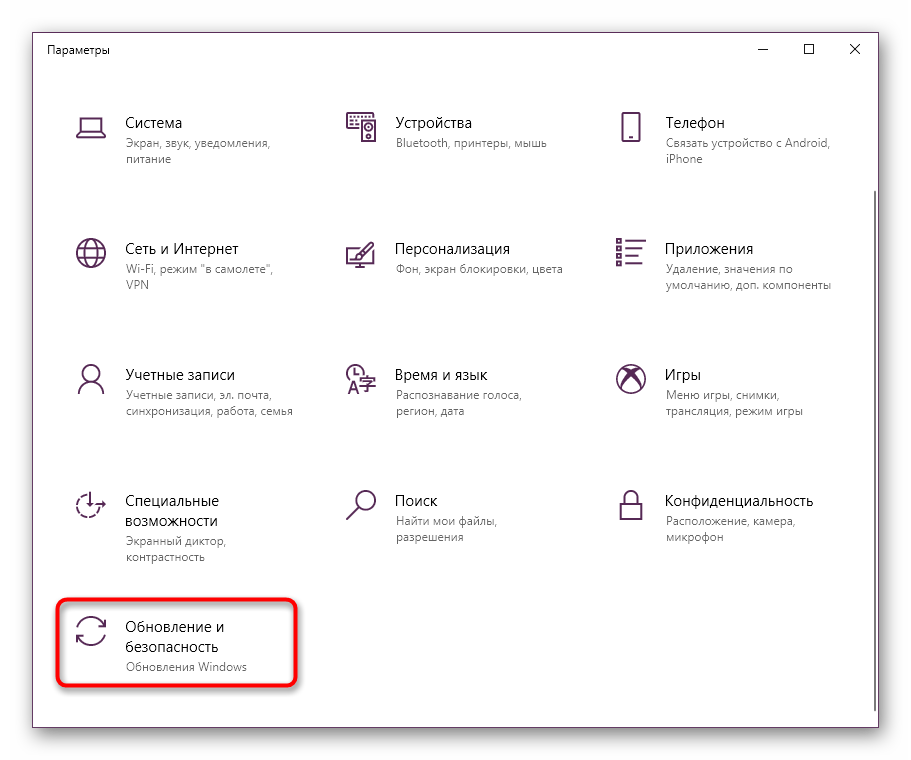
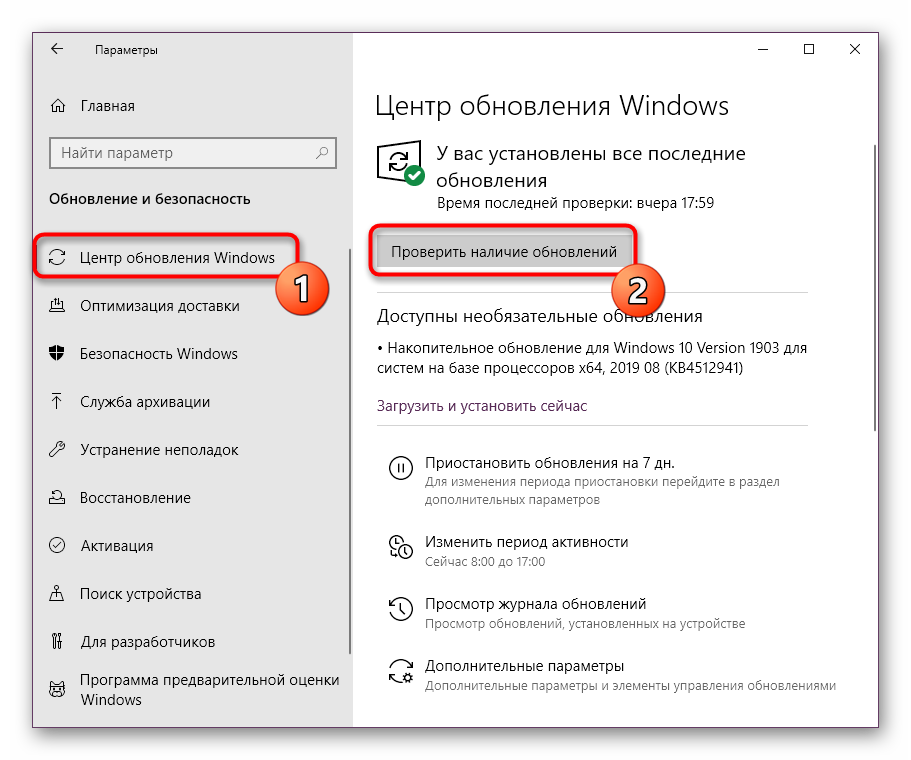
Всички останали действия ще се извършват автоматично, а основното за вас е да не прекъсвате вашата интернет връзка. След приключване ще получите съобщение, че иновациите ще влязат в сила след рестартиране на компютъра. Ако имате грешки или различни видове проблеми, когато се опитвате да инсталирате актуализации, моля, свържете се с нашия отделен материал за допълнителна помощ.
Повече подробности:
Инсталиране на актуализации за Windows 10 ръчно
Поправете проблеми с надстройката на Windows OS
Потребителите на Windows 7 ще трябва да изпълняват малко по-различни действия. За нормалното функциониране на въпросната библиотека актуализацията е с кодово име KB4019990. Възможно е да не се инсталира автоматично, така че трябва да го добавите ръчно, което се прави така:
Каталог за актуализация на Microsoft
- Следвайте връзката по-горе, за да стигнете до страницата на каталога с актуализации на Microsoft. В полето за търсене въведете "KB4019990" и натиснете клавиша Enter .
- В таблицата, която се появява, ви интересуват два реда за Windows 7. Собствениците на 32-битната версия трябва да кликнат върху първата връзка, а за 64-битната версия - върху втората.
- Ще се отвори малък изскачащ прозорец, който ще ви информира, че файлът е готов за изтегляне. Кликнете върху връзката, която се показва.
- Изтеглянето на помощната програма започва. В крайна сметка го стартирайте, като щракнете върху иконата с левия бутон на мишката.
- Отваря се "Самостоятелният инсталатор на актуализацията на Windows" . Когато приключи с работата си, остава само да рестартира компютъра за всички промени, които влизат в сила.
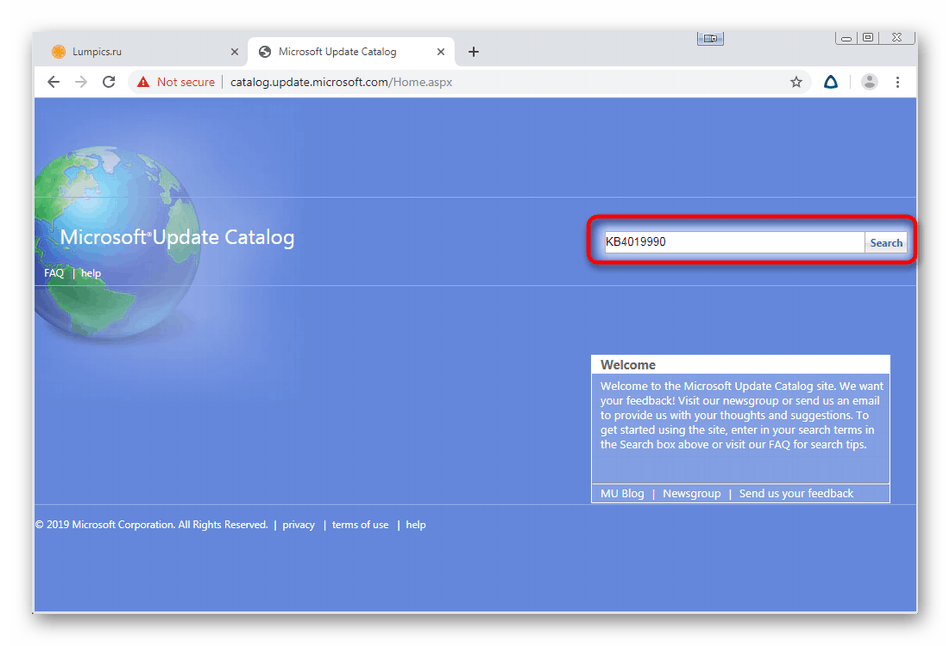
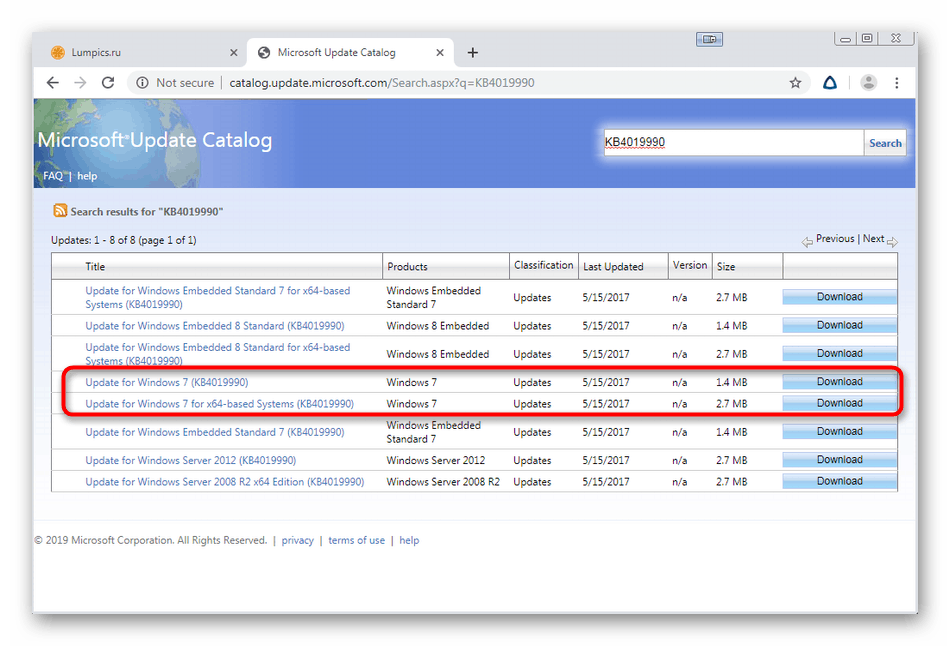
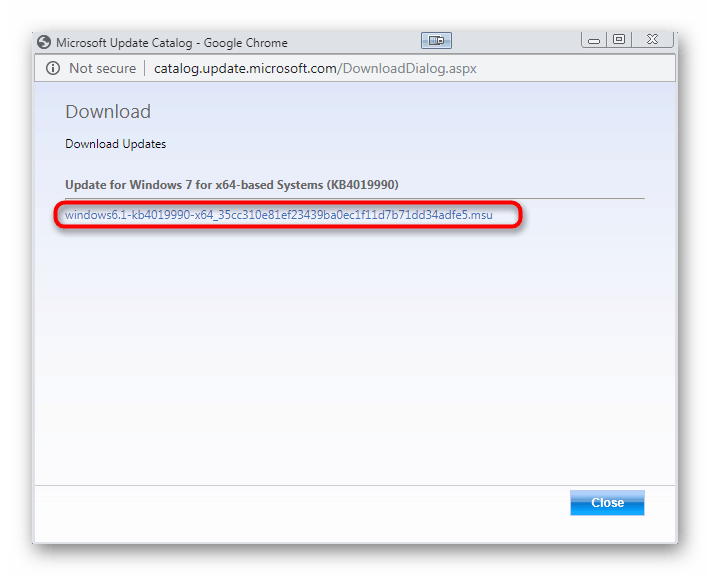
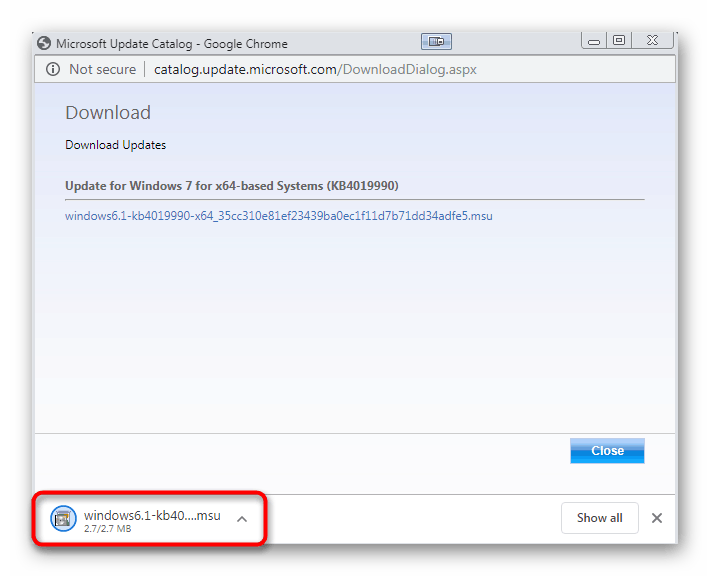
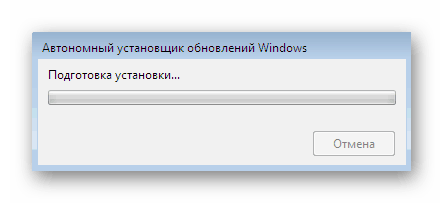
Метод 5: Проверете целостта на системните файлове
Както вече казахме, горните методи трябва да се изпълняват в ред, тъй като те са подредени в съотношение ефективност. Увреждането на целостта на системните файлове много рядко води до проблеми с d3dcompiler_47.dll, все пак все още има такива случаи. Затова препоръчваме да проверите това с вградения инструмент на Windows, който се стартира чрез командата sfc /scannow и сканира абсолютно всички компоненти на ОС. Ако обаче при проверката се появи някаква грешка, ще трябва да използвате допълнителен инструмент, също включен в стандартния Windows. Подробни инструкции по тези теми можете да намерите в отделна статия на нашия уебсайт.
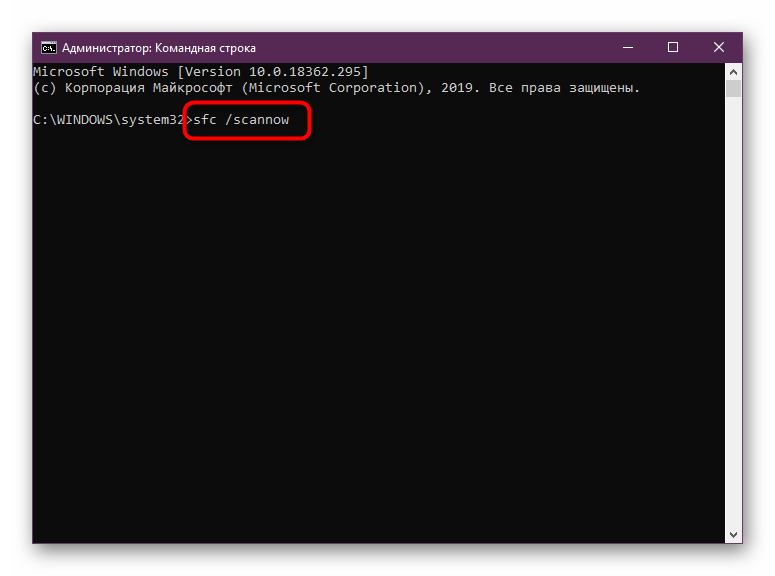
Повече подробности: Използване и възстановяване на проверки за цялостност на системните файлове в Windows
Метод 6: Инсталирайте ръчно d3dcompiler_47.dll
Последният метод е ръчно да инсталирате липсващата библиотека с помощта на допълнителни инструменти. Трябва да прибягвате до тази възможност само в онези ситуации, в които горното не доведе до резултат. Сега вземаме пример за доказана програма за изтегляне на DLL файлове.
- Следвайте връзката по-горе, за да изтеглите и инсталирате DLL-FILES.COM CLIENT. След като започнете, въведете името на необходимия файл в полето и щракнете върху съответния бутон, за да стартирате търсенето.
- Трябва да се показва само един резултат от търсенето. Кликнете върху името на файла, за да отидете на страницата за изтегляне.
- Препоръчителната инсталация ще бъде избрана автоматично за вас, след което остава само да кликнете върху „Инсталиране“ .
- Не забравяйте да закупите лицензирана версия на този софтуер, в противен случай инсталацията няма да бъде завършена. След това остава само да поставите файла в системната директория, следвайки препоръките на софтуера.
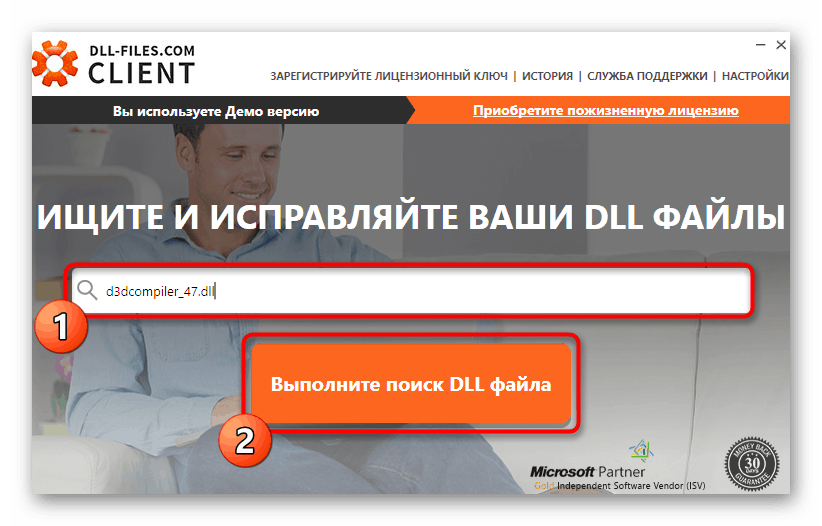
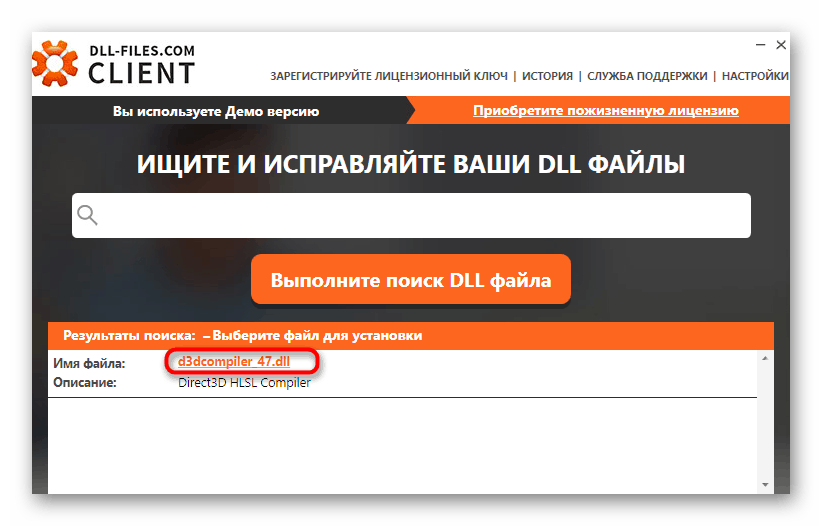
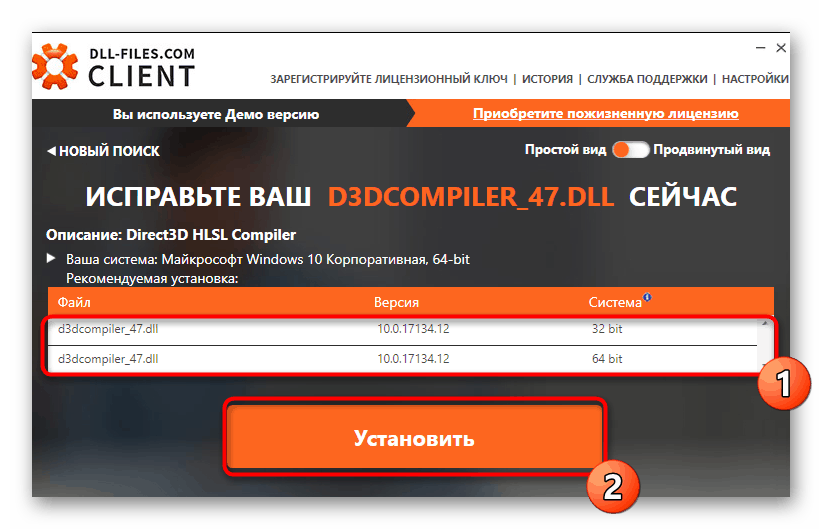
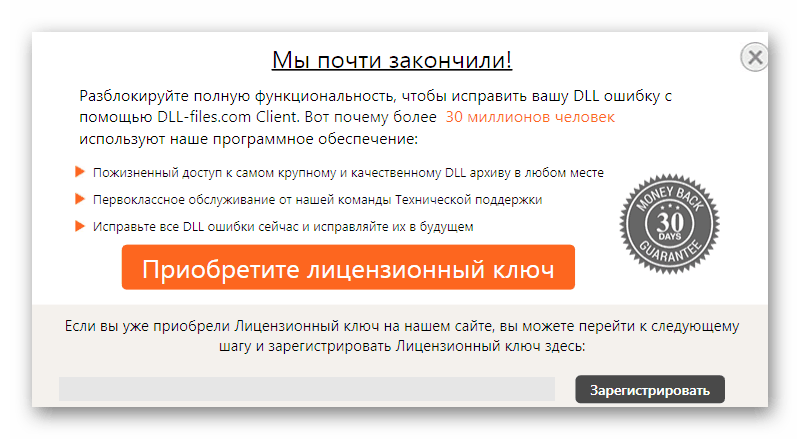
Освен това ви предлагаме да се запознаете с алтернативни варианти за прилагане на този метод, ако тази програма по някаква причина не е подходяща за вас. За целта използвайте връзката по-долу и прочетете инструкциите там.
Повече подробности: Как да инсталирате DLL в система Windows
Това бяха всички налични решения на проблема с библиотеката d3dcompiler_47.dll. Те трябва да помогнат за бързото и лесно справяне с тази задача. Трябва обаче да се отбележи, че понякога грешка се появява само при стартиране на определена програма или игра. Тогава се препоръчва да го инсталирате отново, да изтеглите друга версия или да се свържете с официалната поддръжка на уебсайта на разработчиците.